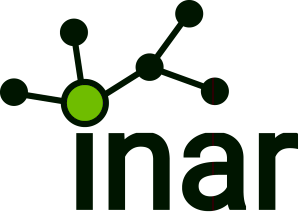Die Sony Xperia Z verfügt über einen 5-Zoll Full HD 1080p Display, eine 13-Megapixel Kamera und kommt in einer Wasser-und staubgeschützten Finish, die staub- und wassrdicht in bis zu einem Meter Wassertiefe für 30 Minuten sein kann.
Wenn Sie in der Badewanne sitzen und HD-Filme anschauen wollen, ist dies das beste Gerät für Sie. Ein Full-HD-Bildschirm (1920 x 1080) wird durch eine Pixeldichte von 443 pi ergänzt, so dass das Xperia Z ideal zum Anschauen von Filmen und TV-Sendungen unterwegs ist. Aber wir sollten die Tatsache nicht ignorieren, dass instabile Online-Verbindung oft zu problematischen Wiedergabe führt, obwohl Sony umfassende Video-und Musik-Streaming Software bietet. Eine der Lösungen ist, Videos in Xperia Z-freundliche Formate für unbegrenzte Wiedergabe zu konvertieren, ohne Video Pufferung und Verzögerung.
Aber wie kann man Filme auf Xperia Z konvertieren und Videos auf Xperia Z übertragen? Hier empfehlen wir Ihnen Leawo Video Converter, der den Job erfolgreich machen hilft. Es ist der beste Xperia Z Video Converter, der Videos zwischen allen gängigen Formaten mit erweiterten Bearbeitungsfunktionen und Parametrierung Funktionen konvertieren kann. Wenn Sie Mac-Besitzer sind, dann ist das Werkzeug Leawo Video Converter für MacIhr beste Helfer.
1. Software herunterladen und Videos importieren
Downloaden Sie Leawo Video Converter und installieren Sie die Software. Nachdem Sie es starten, können Sie sofort ein Bild von diesem Programm sehen, das Ihnen zeigt, wie man Videos in einfachen Schritten konvertieren kann. Dann können Sie einfach die originalen Video-Dateien oder Ordner per Drag-and-Drop in das Programm hinzufügen.
2. EinkompatiblesAusgabe-Profil wählen
Wählen Sie ein Videoformat wie z.B. MP4-Format für dieses Smartphone. Durch einen Klick auf „Einstellung“ neben „Profil“ können Sie auch einige Parameter einstellen. Im Allgemeinen passt der Standardwert zu gemeinsamen Forderungen.
3. Passen Sie IhrenVideo-AusgangfürXperiaZ an
Um eine bessere visuelle Wirkung zu haben, können Sie die Videos bearbeiten, z.B. „Schneiden“, „Freistellen“ und „Wasserzeichen“ hinzufügen. Sie können die Video Länge schneiden, eine richtige Video Display Größe freistellen, Video visuellen Effekte ändern und verbessern.
4. Die Konvertierung starten
Klicken Sie auf den Konvertieren Button, um die Konvertierung zu starten. Und Sie können auch wählen, ob die Ausgabe-Ordner zu öffnen oder den Computer nach der Konvertierung auszuschalten.
Nach der Konvertierung können Sie jetzt die konvertierten Videos auf Xperia Z für herrliche Genuss frei übertragen.